Khi nhắc đến ứng dụng Google trên iPhone, nhiều người thường nghĩ ngay đến một công cụ tìm kiếm đơn thuần. Tuy nhiên, ít ai biết rằng đây lại là một trong những ứng dụng đa năng và mạnh mẽ nhất mà bạn đang có trong tay. Vượt xa khỏi chức năng tìm kiếm cơ bản, ứng dụng Google ẩn chứa vô vàn tính năng tiện ích được hỗ trợ bởi trí tuệ nhân tạo (AI), giúp đơn giản hóa các tác vụ hàng ngày và tối ưu hóa trải nghiệm sử dụng iPhone của bạn.
Trong bài viết này, thuthuatmeohay.com sẽ cùng bạn khám phá 9 mẹo và tính năng “ẩn” mà ứng dụng Google mang lại, từ việc tóm tắt văn bản phức tạp đến hỗ trợ giải bài tập hay bảo mật thông tin cá nhân. Hãy cùng tìm hiểu cách tận dụng tối đa tiềm năng của ứng dụng Google trên chiếc iPhone của bạn để làm việc thông minh hơn và hiệu quả hơn mỗi ngày.
1. Đơn Giản Hóa Văn Bản Phức Tạp Với Gemini AI
Trong thời đại thông tin bùng nổ, việc đọc các tài liệu chuyên ngành, báo cáo khoa học hay thậm chí là hợp đồng bảo hiểm đầy rẫy thuật ngữ phức tạp không còn là điều xa lạ. Ứng dụng Google trên iPhone đã tích hợp một tính năng cực kỳ hữu ích là “Simplify” (Đơn giản hóa), được hỗ trợ bởi AI Gemini. Tính năng này có khả năng chuyển đổi tức thì các đoạn văn bản khó hiểu, chứa nhiều biệt ngữ chuyên ngành sang ngôn ngữ đời thường, dễ nắm bắt ngay trên cùng một trang.
Để sử dụng, bạn chỉ cần chọn đoạn văn bản mà bạn chưa thực sự hiểu rõ. Sau đó, chạm vào biểu tượng “Simplify” (hoặc biểu tượng AI tương ứng, tùy thuộc vào phiên bản). Gemini AI sẽ nhanh chóng phân tích và hiển thị một phiên bản đơn giản hơn, giúp bạn nắm bắt ý chính mà không cần phải tra cứu từng từ hay khái niệm riêng lẻ. Đây là một công cụ đắc lực để tiết kiệm thời gian và tiếp cận kiến thức mới hiệu quả hơn, đặc biệt hữu ích khi bạn cần hiểu nhanh các tài liệu y tế, chính sách bảo hiểm phức tạp. Lưu ý rằng tính năng này đang được Google triển khai dần trên toàn cầu, vì vậy nếu chưa thấy, hãy kiên nhẫn chờ đợi.
2. Thiết Lập Widget Google Để Tìm Kiếm Nhanh Chóng
Một trong những bước đầu tiên mà nhiều người dùng iPhone thực hiện sau khi cài đặt ứng dụng Google là thêm widget của nó vào màn hình chính. Widget Google giúp bạn truy cập trực tiếp vào các chức năng tìm kiếm, tìm kiếm ẩn danh, Google Lens hoặc nhập liệu bằng giọng nói mà không cần phải mở ứng dụng. Điều này giúp tiết kiệm thời gian và mang lại trải nghiệm tìm kiếm gần như tức thì.
Để thêm widget Google, bạn chỉ cần nhấn giữ màn hình chính, chạm vào biểu tượng dấu cộng (+) ở góc trên bên trái, sau đó tìm kiếm “Google”. Tùy thuộc vào nhu cầu sử dụng, bạn có thể chọn kích thước widget phù hợp. Với vai trò là một cổng thông tin quan trọng, widget Google lớn thường được ưa chuộng hơn vì nó cung cấp nhiều tùy chọn truy cập nhanh hơn. Ngoài ra, bạn còn có thể tùy chỉnh widget này bằng cách thêm các phím tắt tiện ích khác. Ví dụ, đối với học sinh, sinh viên, việc thêm phím tắt “Homework” (Bài tập về nhà) sẽ giúp họ truy cập nhanh chóng các công cụ hỗ trợ học tập.
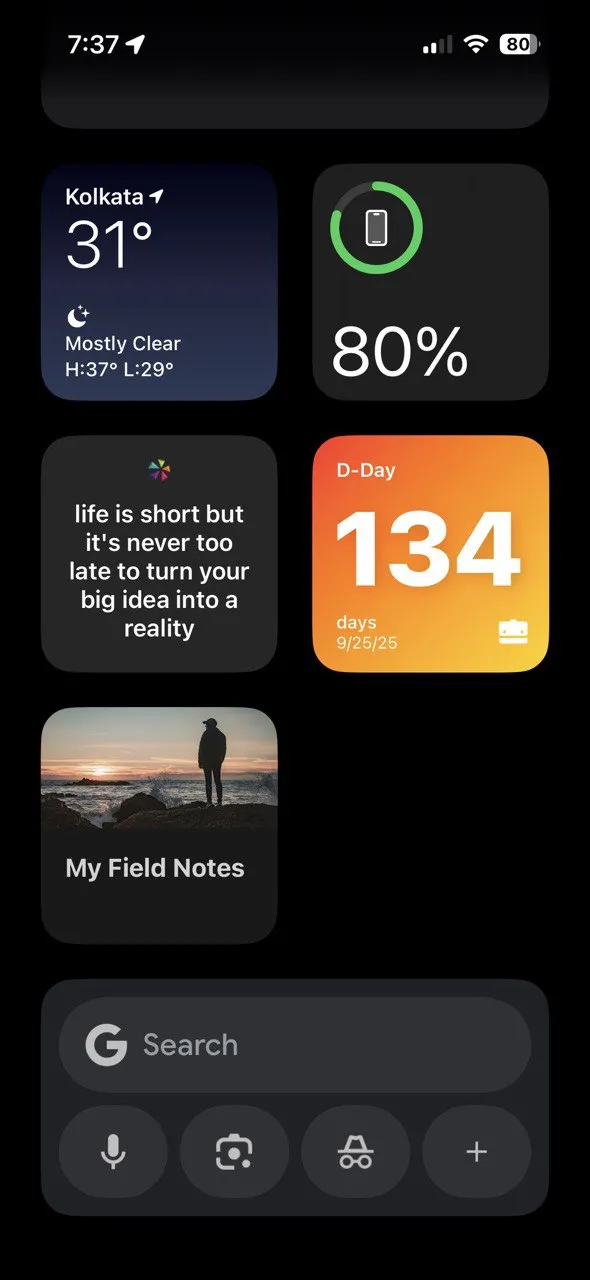 Widget Google trên iOS
Widget Google trên iOS
3. Dùng Google Lens Để Tìm Kiếm Bằng Hình Ảnh
Google Lens là một tính năng mạnh mẽ trong ứng dụng Google, biến camera iPhone của bạn thành một công cụ tìm kiếm trực quan. Dù bạn tò mò về một loài cây lạ trên đường, muốn dịch một thực đơn tiếng nước ngoài, hay tìm kiếm thông tin về một sản phẩm nào đó chỉ bằng cách nhìn thấy nó, Google Lens đều có thể hỗ trợ.
Để sử dụng, bạn chỉ cần mở ứng dụng Google, chạm vào biểu tượng Google Lens (hình máy ảnh) và hướng camera của điện thoại vào vật thể, văn bản hoặc hình ảnh mà bạn muốn tìm hiểu. Google Lens sẽ nhanh chóng nhận diện đối tượng, dịch văn bản hoặc thậm chí giúp bạn tìm mua sản phẩm tương tự trên mạng. Đặc biệt, bạn còn có thể khoanh tròn bất kỳ từ, cụm từ hoặc hình ảnh nào trên một trang web để thực hiện tìm kiếm trực quan ngay lập tức. Đây thực sự là một trong những ứng dụng tìm kiếm bằng hình ảnh hàng đầu, giúp bạn giải đáp mọi thắc mắc về thế giới xung quanh một cách dễ dàng.
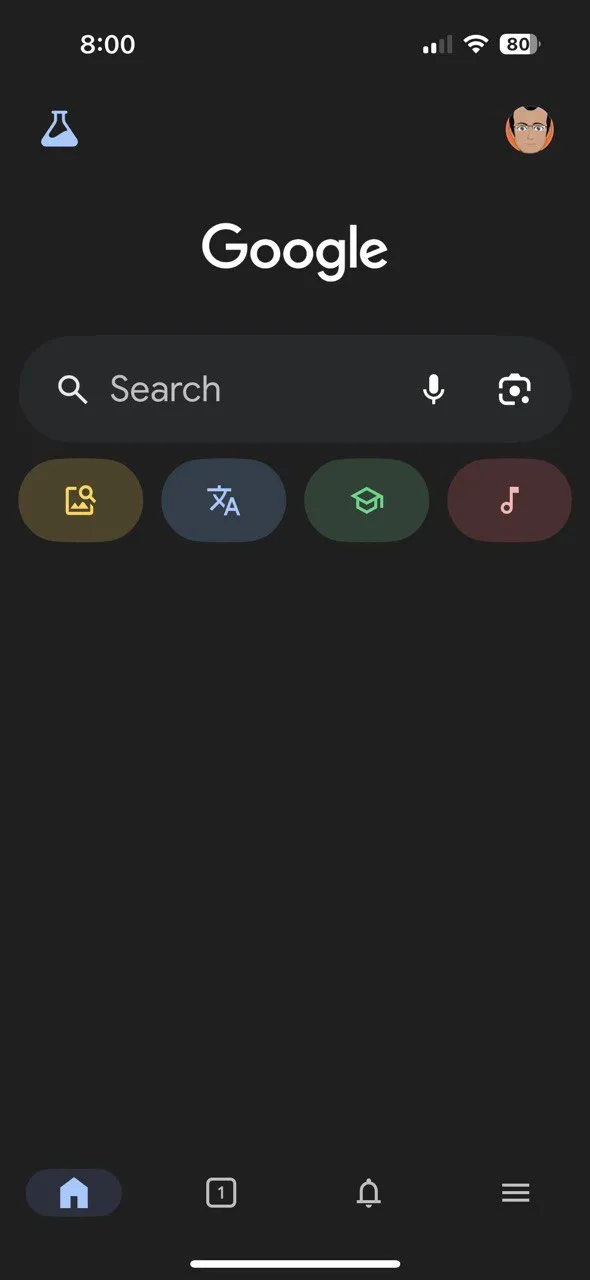 Sử dụng Google Lens trong ứng dụng Google trên iOS
Sử dụng Google Lens trong ứng dụng Google trên iOS
4. Ngân Nga Hoặc Phát Nhạc Để Nhận Diện Bài Hát
Chắc hẳn bạn đã từng trải qua cảm giác một giai điệu cứ vang mãi trong đầu nhưng lại không tài nào nhớ được tên bài hát? Ứng dụng Google trên iPhone có một tính năng độc đáo giúp bạn giải quyết vấn đề này một cách nhanh chóng. Tương tự như Shazam, ứng dụng Google cho phép bạn nhận diện bài hát chỉ bằng cách ngân nga, hát hoặc phát một đoạn nhạc.
Để sử dụng, bạn chỉ cần chạm vào biểu tượng micro trên thanh tìm kiếm trong ứng dụng Google, sau đó chọn “Tìm kiếm bài hát”. Lúc này, bạn có thể bắt đầu ngân nga giai điệu, hát một đoạn hoặc đặt điện thoại gần nguồn phát nhạc. Ứng dụng sẽ lắng nghe và thường xuyên tìm thấy bài hát bạn cần, kèm theo các liên kết đến YouTube để bạn có thể nghe lại ngay lập tức. Tính năng này thực sự là một “cứu cánh” khi bạn bị một “earworm” (giai điệu ám ảnh) làm phiền và muốn biết tên của nó ngay lập tức.
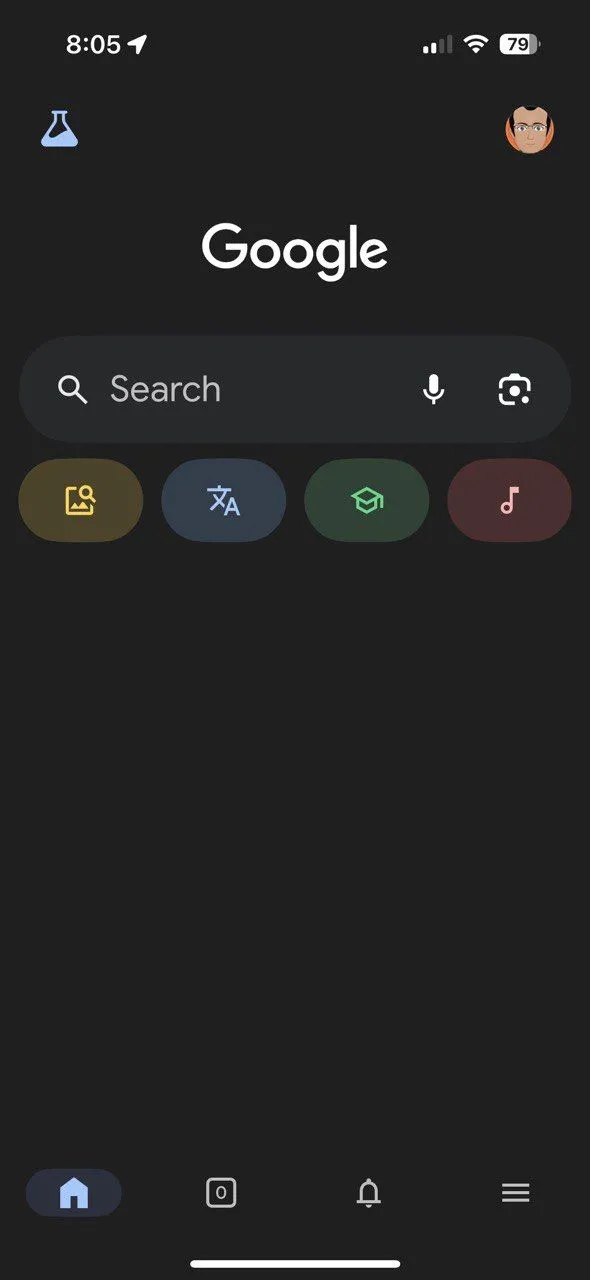 Nhận diện nhạc trong ứng dụng Google trên iOS
Nhận diện nhạc trong ứng dụng Google trên iOS
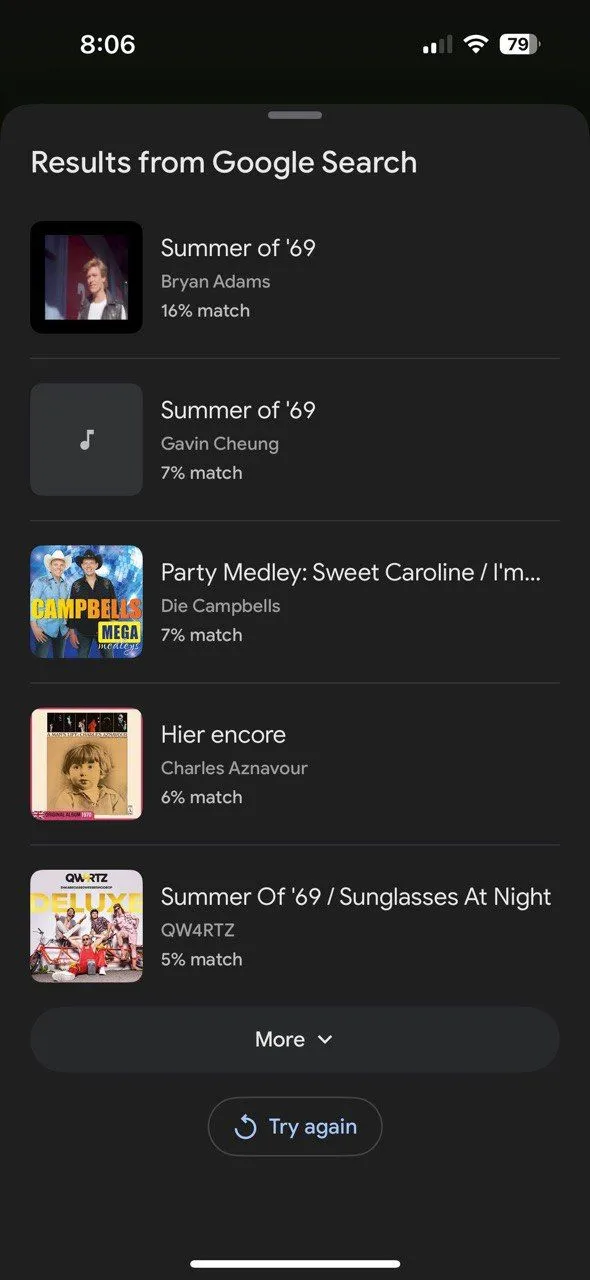 Tìm kiếm bài hát bằng giọng nói trong Google App iOS
Tìm kiếm bài hát bằng giọng nói trong Google App iOS
5. Nhận Hỗ Trợ Bài Tập Về Nhà Nhanh Chóng
Khi cần hỗ trợ giải quyết các bài tập về nhà, đặc biệt là các bài toán, ứng dụng Google trên iPhone cung cấp một chế độ “Homework” (Bài tập về nhà) vô cùng tiện lợi. Thay vì phải nhập từng phép tính phức tạp, bạn có thể sử dụng tính năng Google Lens để chụp ảnh hoặc hướng camera vào bài toán.
Ứng dụng sẽ sử dụng Google Lens và công nghệ AI để phân tích bài toán, cung cấp các bước giải chi tiết. Sau đó, bạn có thể xuất các câu trả lời này sang một tài liệu kỹ thuật số để tiện cho việc chỉnh sửa và trình bày. Chế độ “Homework” không chỉ giới hạn ở môn toán mà còn hữu ích cho nhiều môn học khác, giúp bạn ôn lại kiến thức, kiểm tra lại đáp án hoặc tìm kiếm các tài nguyên đa phương tiện liên quan trên web. Nếu có, tab “Forums” trên trang kết quả tìm kiếm Google cũng sẽ hiển thị các cộng đồng thảo luận về chủ đề bài tập của bạn, mang lại thêm nguồn thông tin hữu ích.
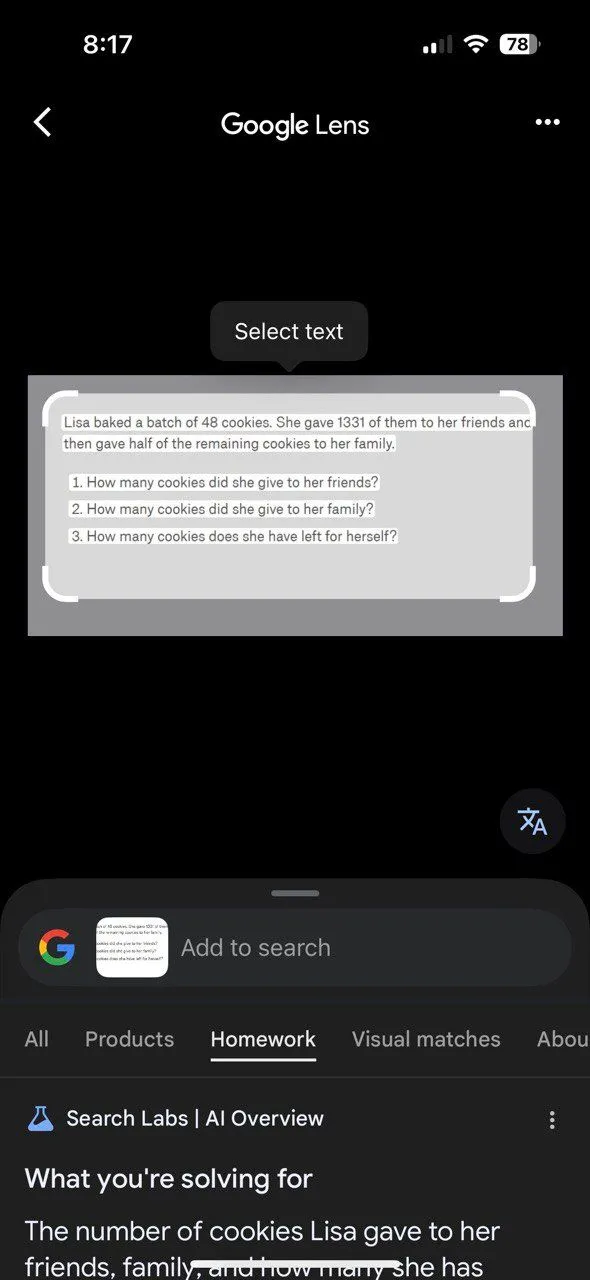 Chế độ hỗ trợ bài tập trên ứng dụng Google
Chế độ hỗ trợ bài tập trên ứng dụng Google
6. Cá Nhân Hóa Nguồn Cấp Dữ Liệu Discover Của Bạn
Nếu bạn muốn luôn cập nhật tin tức về các chủ đề mình quan tâm, việc cá nhân hóa nguồn cấp dữ liệu Discover trong ứng dụng Google là một mẹo không thể bỏ qua. Nguồn cấp dữ liệu Discover sẽ hiển thị các bài viết, tin tức và nội dung được đề xuất dựa trên sở thích và lịch sử tìm kiếm của bạn.
Để bắt đầu tùy chỉnh, bạn có thể vào phần “Cài đặt” (thường là biểu tượng hình răng cưa hoặc “Customize your space”) và bỏ chọn các loại thông tin bạn không muốn thấy. Khi bạn duyệt qua các bài viết trên Discover, nếu thấy nội dung không phù hợp, bạn có thể chạm vào tùy chọn “See less content like this” (Xem ít nội dung tương tự hơn). Ngược lại, nếu bạn thích một bài viết, hãy chạm vào biểu tượng “Heart” (Thích) để Google hiểu rõ hơn về sở thích của bạn. Theo thời gian, nguồn cấp dữ liệu của bạn sẽ trở thành một trung tâm thông tin được cá nhân hóa, bao gồm các tin tức công nghệ, câu chuyện khoa học hay cảm hứng du lịch mà bạn thực sự quan tâm. Google cũng sử dụng lịch sử tìm kiếm và các hoạt động khác trên sản phẩm của Google để tinh chỉnh nguồn cấp dữ liệu này.
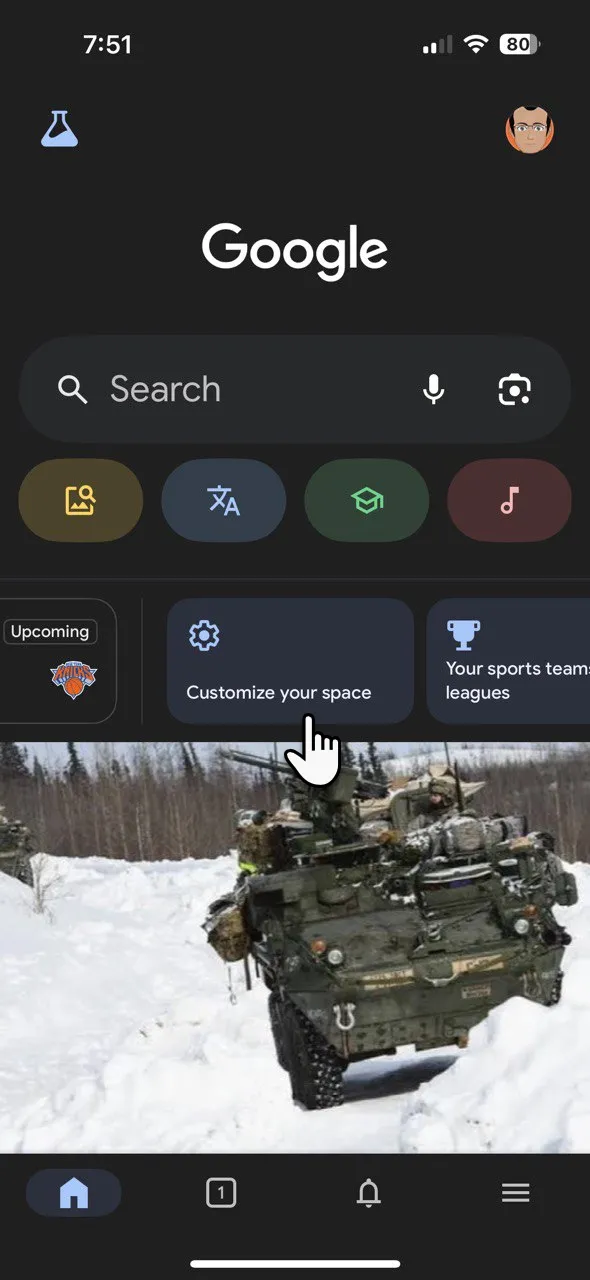 Tùy chỉnh nguồn cấp dữ liệu cá nhân trong Google Discover
Tùy chỉnh nguồn cấp dữ liệu cá nhân trong Google Discover
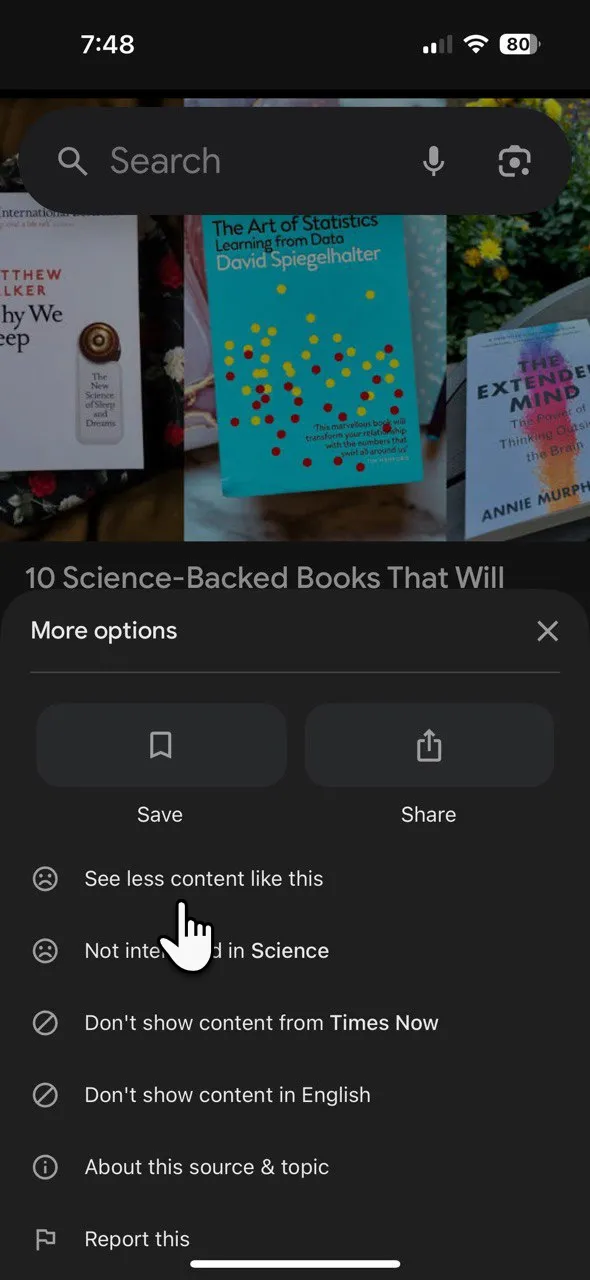 Tùy chỉnh cài đặt cá nhân hóa Google Discover
Tùy chỉnh cài đặt cá nhân hóa Google Discover
Nếu không muốn sử dụng Discover, bạn có thể tắt tính năng này bằng cách vào “Hồ sơ” (Profile) > “Cài đặt” (Settings) > “Các cài đặt khác” (Other settings) > “Discover” và tắt công tắc tương ứng.
7. Nắm Bắt Thông Tin Với AI Overviews
Khi bạn thực hiện một tìm kiếm phức tạp, chẳng hạn như so sánh các mẫu điện thoại thông minh khác nhau, ứng dụng Google trên iPhone cũng sẽ hiển thị tính năng AI Overviews (Tổng quan AI). Đây là các bản tóm tắt được hỗ trợ bởi Gemini AI, tổng hợp các điểm chính từ nhiều nguồn thông tin khác nhau.
Tính năng này giúp bạn tiết kiệm đáng kể thời gian và cung cấp cái nhìn tổng quan vững chắc về chủ đề mà không cần phải mở hàng chục tab trình duyệt. Mặc dù bạn vẫn nên kiểm tra lại các chi tiết quan trọng, AI Overviews là một điểm khởi đầu tuyệt vời để nắm bắt thông tin nhanh chóng. AI Overviews là một phần quan trọng của Google Search và không thể tắt hoàn toàn. Tuy nhiên, sau khi tìm kiếm, bạn có thể chọn bộ lọc “Web” để chỉ hiển thị các liên kết văn bản, loại bỏ các tính năng như AI Overviews nếu muốn tập trung vào các kết quả tìm kiếm truyền thống.
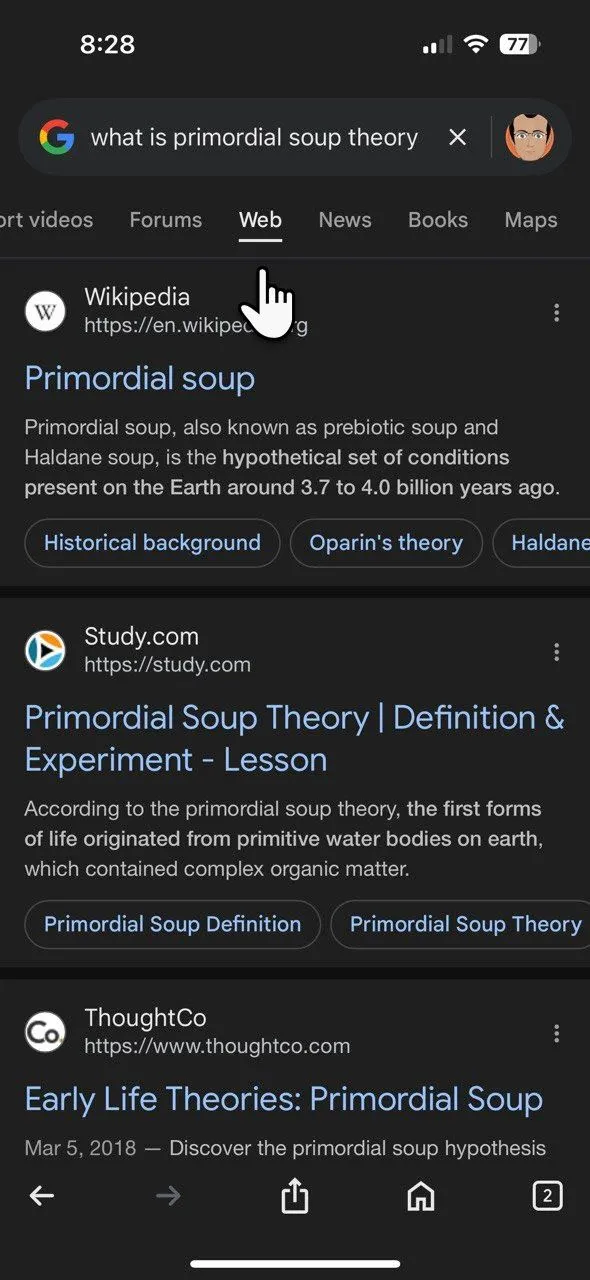 Tổng quan AI trên ứng dụng Google
Tổng quan AI trên ứng dụng Google
8. Bảo Mật Ứng Dụng Khỏi Sự Tò Mò
Ứng dụng Google được tích hợp nhiều tính năng bảo mật riêng tư, giúp bạn bảo vệ thông tin cá nhân. Bạn có thể khóa ứng dụng bằng Face ID của Apple, hoặc kích hoạt tính năng này cho riêng các tab ở chế độ ẩn danh. Việc này đặc biệt hữu ích nếu bạn thường xuyên chia sẻ iPhone của mình với các thành viên khác trong gia đình.
Bạn có thể lựa chọn khóa riêng chế độ ẩn danh hoặc khóa toàn bộ ứng dụng Google.
- Để bật Face ID cho chế độ ẩn danh: Chạm vào biểu tượng “Hồ sơ” (Profile) ở góc trên bên phải > “Cài đặt” (Settings) > “Quyền riêng tư & An toàn” (Privacy & Safety) > “Face ID”. Sau đó, bật công tắc “Bật Face ID cho chế độ ẩn danh” (Enable Face ID for incognito mode).
- Để khóa toàn bộ ứng dụng bằng Face ID: Nhấn giữ biểu tượng ứng dụng Google trên màn hình chính. Chọn “Yêu cầu Face ID” (Require Face ID) và xác nhận lại trong thông báo xác nhận.
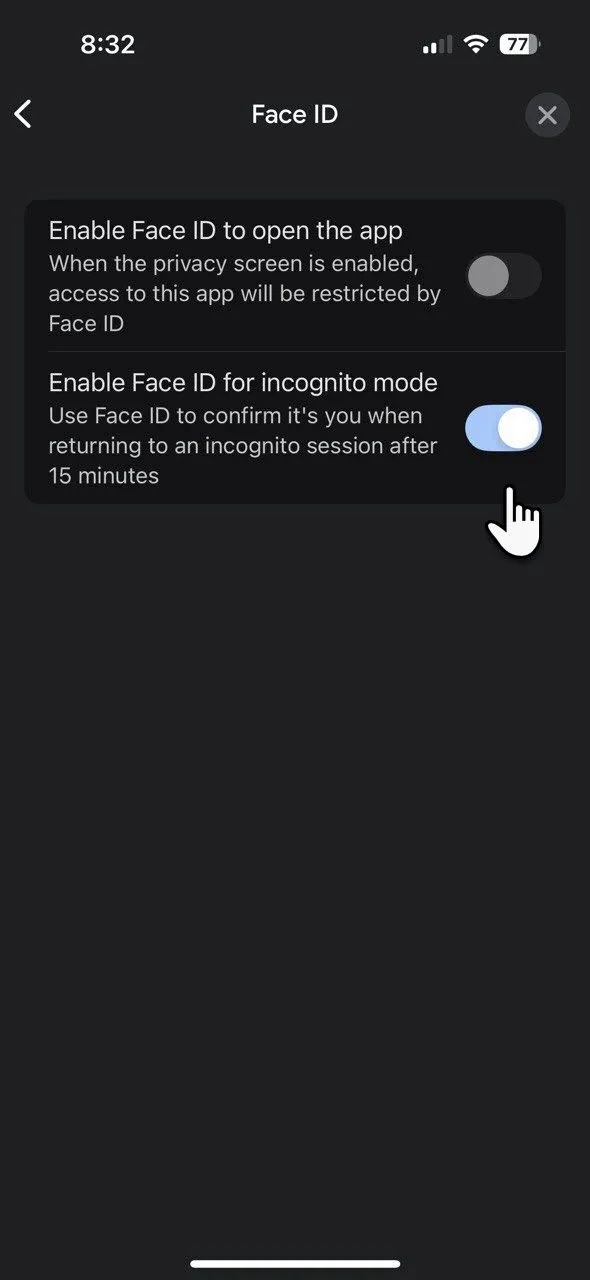 Sử dụng Face ID để bảo mật ứng dụng Google của bạn
Sử dụng Face ID để bảo mật ứng dụng Google của bạn
Khi bạn sử dụng ứng dụng Google mà không đăng nhập vào tài khoản Google của mình, ứng dụng vẫn sẽ lưu lại lịch sử tìm kiếm trên thiết bị. Lịch sử này khác với lịch sử tìm kiếm được lưu trữ trong Tài khoản Google của bạn. Nếu bạn quan tâm đến quyền riêng tư, hãy chủ động quản lý và xóa lịch sử Google của mình một cách định kỳ.
9. Truy Cập Các Trò Chơi Để Giải Trí
Ứng dụng Google trên iPhone còn là một nơi tuyệt vời để giải trí nhanh chóng trong những khoảng thời gian rảnh rỗi. Bạn có thể tìm kiếm các trò chơi cổ điển như “tic-tac-toe” (cờ caro) hoặc “solitaire” (xếp bài) ngay trong ứng dụng và chơi trực tiếp mà không cần tải thêm bất kỳ ứng dụng nào khác. Đây là một cách đơn giản để thư giãn vài phút giữa các công việc.
Ngoài các trò chơi, ứng dụng Google cũng cung cấp một loạt các công cụ giải trí và tiện ích khác thông qua tìm kiếm Google. Ví dụ, bạn có thể tìm kiếm “Animal sounds” (Tiếng kêu động vật) để giải trí cho trẻ nhỏ, hoặc sử dụng công cụ hẹn giờ “1-minute breathing exercise” (Bài tập thở 1 phút) khi bạn cần một khoảnh khắc tĩnh lặng để giảm căng thẳng. Những tính năng nhỏ này góp phần làm phong phú thêm trải nghiệm sử dụng ứng dụng Google, biến nó thành một trung tâm đa năng hơn bạn tưởng.
Kết Luận
Ứng dụng Google trên iPhone thực sự là một “con dao Thụy Sĩ” đa năng hơn nhiều so với hình ảnh một công cụ tìm kiếm đơn thuần. Với những tính năng được hỗ trợ bởi AI tiên tiến như Gemini AI, Google Lens, hay các tiện ích như widget tìm kiếm nhanh, chế độ hỗ trợ bài tập, và khả năng bảo mật mạnh mẽ, ứng dụng này mang đến một trải nghiệm người dùng vượt trội.
Hãy dành thời gian khám phá các cài đặt và thử nghiệm những mẹo mà thuthuatmeohay.com đã chia sẻ. Bạn sẽ ngạc nhiên khi thấy mình tiết kiệm được thời gian và khám phá ra nhiều cách mới để biến chiếc iPhone trở thành một trợ thủ thông minh và hiệu quả hơn. Đừng ngần ngại chia sẻ những trải nghiệm của bạn khi sử dụng các tính năng này trong phần bình luận bên dưới nhé!


